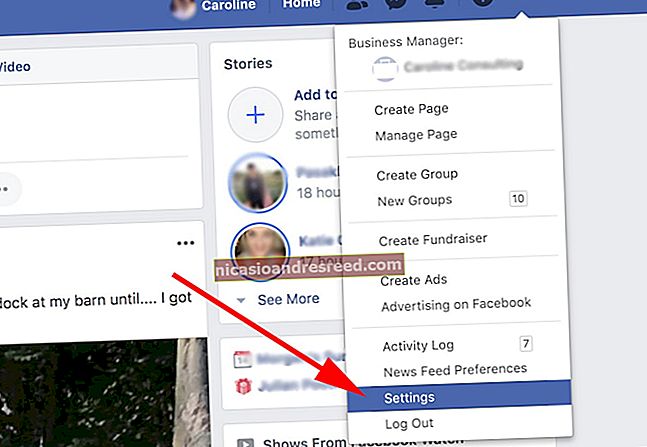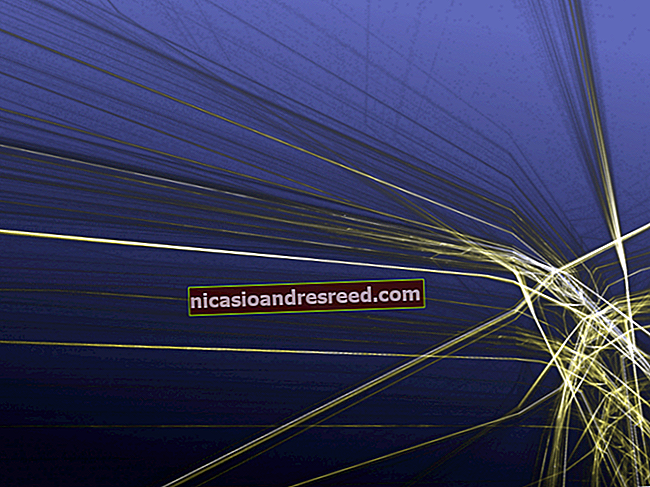使用iPhone的秘密“询问码”可以做的所有事情

您的iPhone具有密码,您可以将其插入拨号器以访问隐藏的选项。这些代码“询问”电话以查找和更改各种设置。例如,您可以查看蜂窝信号强度的更精确显示,并设置呼叫限制以阻止拨出电话。
现在,许多询问码都可以在iPhone的常规“设置”屏幕上执行您可以执行的操作。通过打开“电话”应用程序,在其键盘上键入一个代码,然后点击“呼叫”按钮,可以使用所有询问代码。这是您可以对他们采取的措施。
现场测试模式
有关的:如何访问iPhone的现场测试模式(并查看实际信号强度)
这里最常用的选项可能是“现场测试模式”。现场测试模式向您显示有关蜂窝信号强度的更多详细信息,包括信号强度的精确数值,而不是通常的五个点。例如,您可以在家里或办公室四处走走,查看信号最强的地方和信号最弱的地方。
要访问现场测试模式,请打开“电话”应用,在键盘上键入以下代码,然后点按“通话”。
*3001#12345#*
您会看到数字出现在屏幕的左上角,如下所示。


呼叫限制
您可以设置“呼叫限制”,在禁用呼叫限制功能之前,防止任何外拨电话。此功能在iPhone的“设置”屏幕中不可用,因此您必须使用这些隐藏的代码将其启用。
有关的:如何为更安全的iPhone设置SIM卡锁
您无需设置SIM卡PIN即可使用此功能。但是,如果您在“电话”>“ SIM卡PIN码”中启用了SIM卡PIN码,则需要知道该密码。这与您的屏幕解锁PIN码不同。
要启用汽车限制功能并防止拨出电话,请将以下代码插入拨号器,然后点按“通话”。用您的SIM卡的数字PIN替换“ PIN”。如果您没有SIM卡PIN码,则可以输入所需的任何数字来代替PIN码。您选择的号码无关紧要。
* 33 * PIN#


要禁用汽车限制并允许拨出电话,请将以下代码插入拨号器,然后点按“通话”。如果已设置,请将“ PIN”替换为您的SIM卡PIN。如果尚未输入,则可以输入所需的任何数字。
#33 * PIN#
如果您未设置PIN码,则拨号程序将接受任何值,因此您可以输入 *33*0# 启用呼叫限制,然后键入 #33*1# 禁用它。


要检查呼叫限制状态,请将以下代码插入拨号器,然后呼叫“呼叫”。
*#33#


不太重要的代码
尽管不常用,但也有其他代码。这些代码中的许多代码只是提供了另一种更改设置和访问信息的方法,您可以在iPhone的“设置”屏幕上找到这些信息。其他代码不太重要,可以访问您可能不需要的信息。
匿名拨出电话: 类型 *#31# 查看您是否已禁用来电显示并且正在匿名拨打电话。您还可以通过输入以下内容来拨打一个匿名电话 #31#1234567890 ,将1234567890替换为您要呼叫的电话号码。或者,您可以前往“设置”>“电话”>“显示我的呼叫者ID”来隐藏所有拨出电话的呼叫者ID。


查看IMEI号码: 类型 *#06# 查看电话的国际移动设备识别码。此数字可以唯一标识手机在蜂窝网络上的硬件。您也可以在“设置”>“常规”>“关于”中看到它。


呼叫等待: 类型 *#43# 要查看是否启用了呼叫等待,请键入 *43# 启用呼叫等待,或输入 #43# 禁用呼叫等待。您还可以从“设置”>“电话”>“呼叫等待”中查看呼叫等待状态并启用或禁用它。


呼叫转移: 类型 *#21# 查看是否启用了呼叫转移或键入 ##002# 禁用呼叫转移。您还可以在“设置”>“电话”>“呼叫转移”中查看呼叫转移状态并启用它。


呼叫线路演示: 类型 *#30# 查看当来电到达您的手机时,iPhone是否显示呼叫者的电话号码。您也可以通过有人呼叫您时iPhone上是否显示电话号码来判断是否启用了此功能。
短信中心: 类型 *#5005*7672# 查看您的移动运营商的短信中心的电话号码。您可能永远不需要此号码,但在某些情况下可能会帮助您进行故障排除。通常,如果需要,您通常也可以向移动电话服务提供商询问该号码。


您可以在拨号器中输入其他特殊代码,但它们专用于不同的蜂窝运营商。例如,如果分钟数有限,您可能会拨一个号码以查看剩余的分钟数。这是AT&T,Sprint,T-Mobile和Verizon的代码清单。